Windows Server 2012 R2更改本地用户账户名称
1、启动Windows Server 2012 R2操作系统,点击"控制面板"磁贴。

2、唤出"控制面板"程序窗口,点击右侧"用户账户→更改账户类型"图标。

3、唤出"选择要更改的用户"界面,点击用户账户图标。

4、唤出"更改账户"选项界面,点击"更改账户名称"图标。

5、"为用户账户键入一个新账户名"文本框输入新账户名称,设置完成点击"更改名称"按钮。
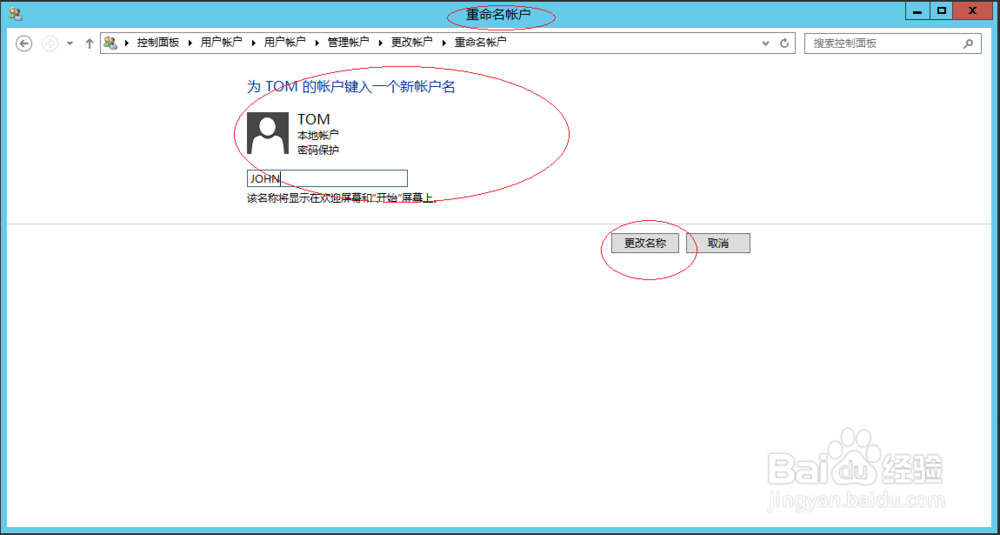
6、完成更改本地用户账户名称的操作,本例到此希望对大家能有所帮助。

声明:本网站引用、摘录或转载内容仅供网站访问者交流或参考,不代表本站立场,如存在版权或非法内容,请联系站长删除,联系邮箱:site.kefu@qq.com。
阅读量:67
阅读量:167
阅读量:101
阅读量:82
阅读量:151